Содержание:
Нельзя встретить в интернете человека, не слышавшего про QR-коды хотя бы краем уха. С возросшей популярностью сети в последние десятилетия пользователям требовалось передавать данные между собой различными способами. QR-коды как раз и являются «разносчиком» информации, которую зашифровал туда пользователь. Но вопрос стоит в другом — как расшифровать такие коды и получить то, что в них находится?
Онлайн-сервисы для сканирования QR-кодов
Если раньше пользователю приходилось искать специальные приложения, помогающие расшифровать QR-код, то уже сейчас не требуется ничего, кроме наличия интернет-соединения. Ниже мы рассмотрим 3 способа сканирования и расшифровки QR-кодов онлайн.
Способ 1: QR Code Scanner
Онлайн-сервис QR Code Scanner предлагает своим пользователям быстро отсканировать QR-код, используя веб-камеру или загружая его как изображение. После этого на экран будет выведено расшифрованное содержимое, а вы сможете ознакомиться с ним и затем перейти к сканированию следующих кодов или завершить работу с сайтом.
- Откройте главную страницу сайта, перейдя по ссылке выше. Обратите внимание на то, что для веб-камеры онлайн-сервис попросит предоставить разрешение, чтобы начать сканирование. Если же QR-код находится в виде изображения, щелкните по кнопке с камерой справа внизу, чтобы загрузить его.
- Выберите снимок на компьютере и дважды щелкните по нему левой кнопкой мыши, подтверждая добавление на сайт.
- Через несколько секунд результат уже будет выведен в виде текста или ссылки. Если это URL-ссылка, можно нажать кнопку «Open», чтобы перейти по ней без необходимости ручного копирования и вставки.

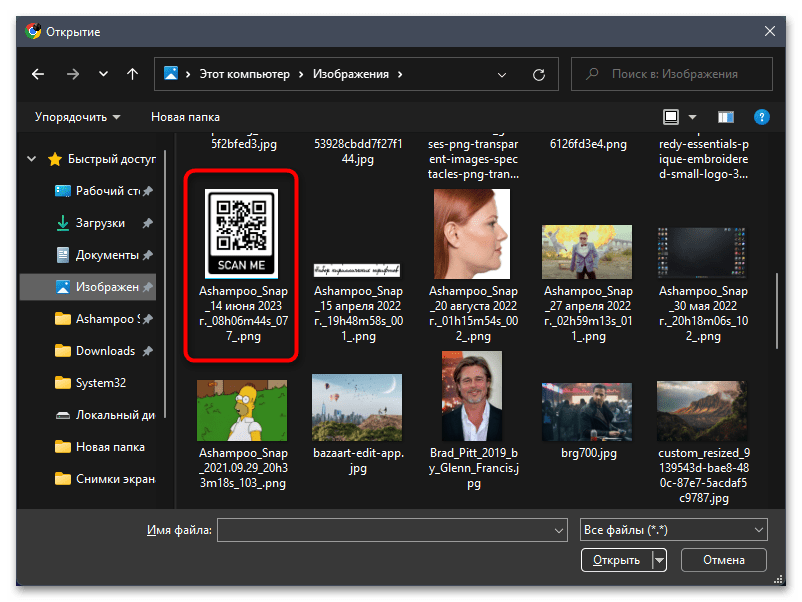
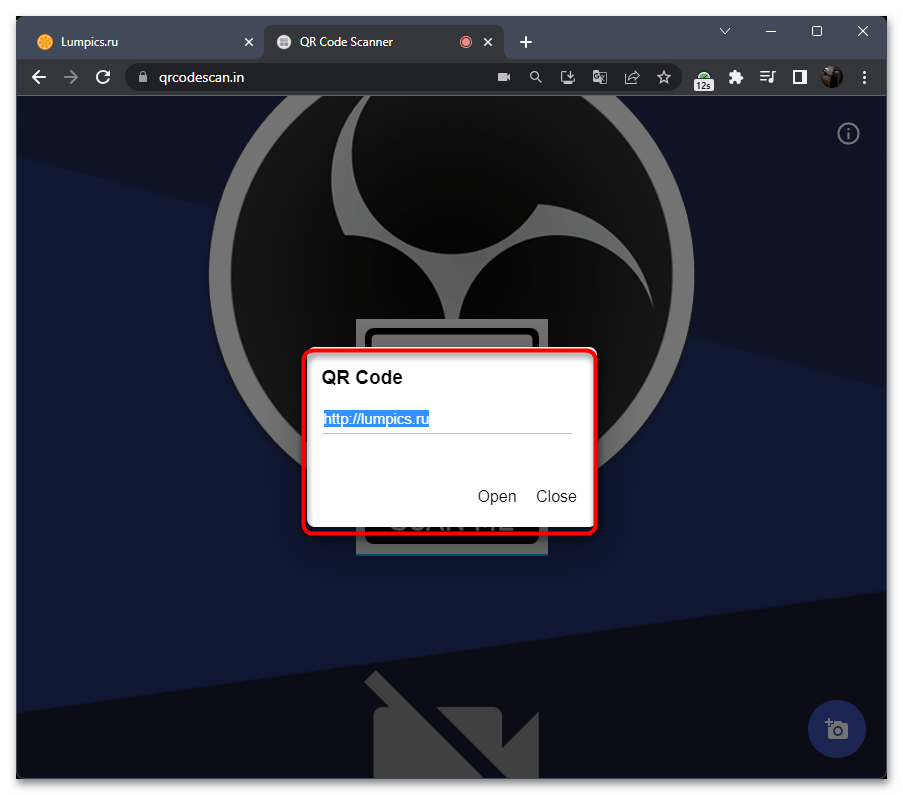
Способ 2: Web QR
Следующий на очереди онлайн-сервис называется Web QR и обладает тем же набором функций, при помощи которых осуществляется быстрое сканирование QR-кода с дальнейшей работой с его содержимым. Точно так же поддерживается два режима сканирования: с веб-камеры или через загрузку изображения. Вы вправе выбрать любой и быстро получить нужный результат.
- По умолчанию будет выбран режим захвата содержимого с веб-камеры. Наведите ее на QR-код и подождите несколько секунд, пока онлайн-сервис расшифрует содержимое.
- Если хотите загрузить QR-код как картинку, нажмите по значку камеры, а затем используйте кнопку «Выберите файл» или просто перетащите изображение на вкладку.
- В случае расшифровки ссылки она продублируется, чтобы вы могли просто нажать по ней и сразу перейти на сайт. Текст доступен для копирования в ручном режиме, как это и происходит во всех других случаях копирования текста.
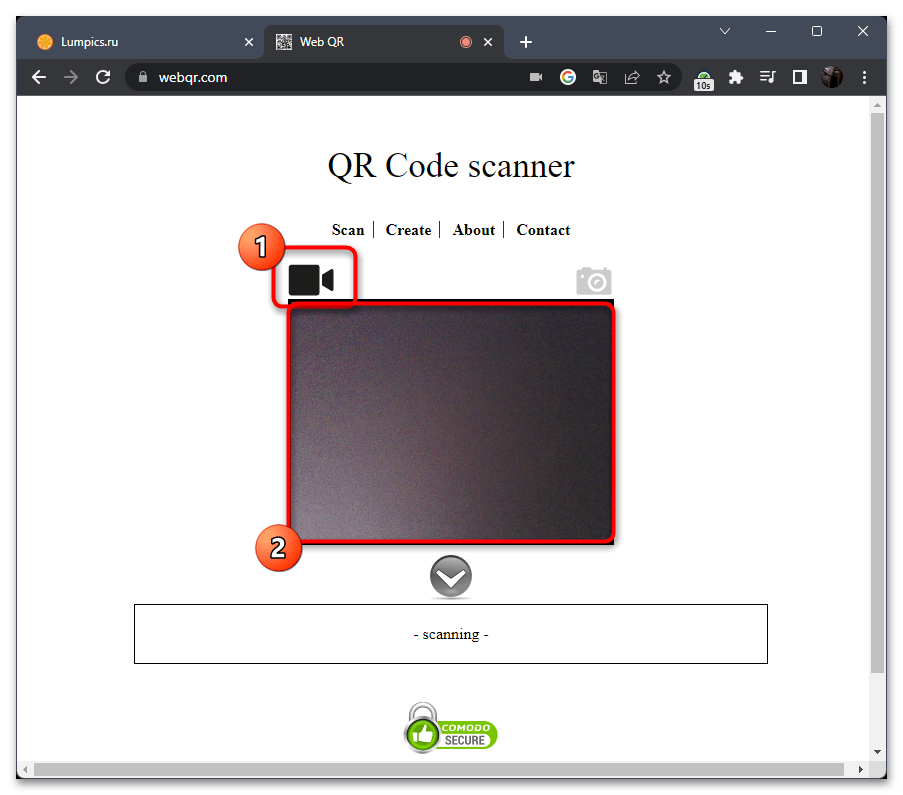
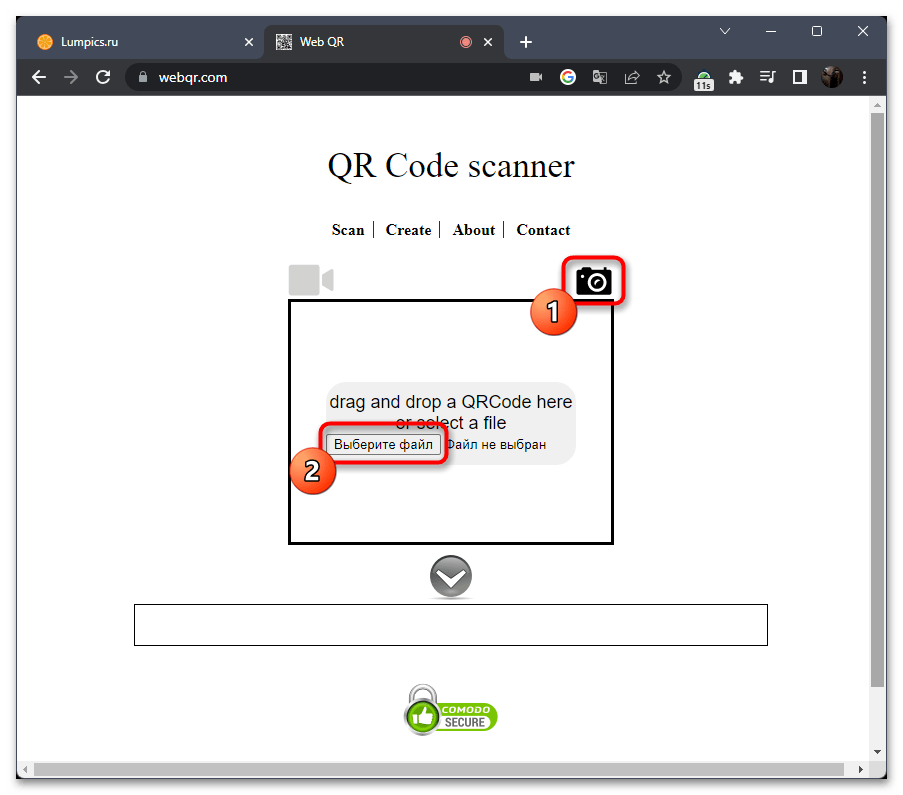
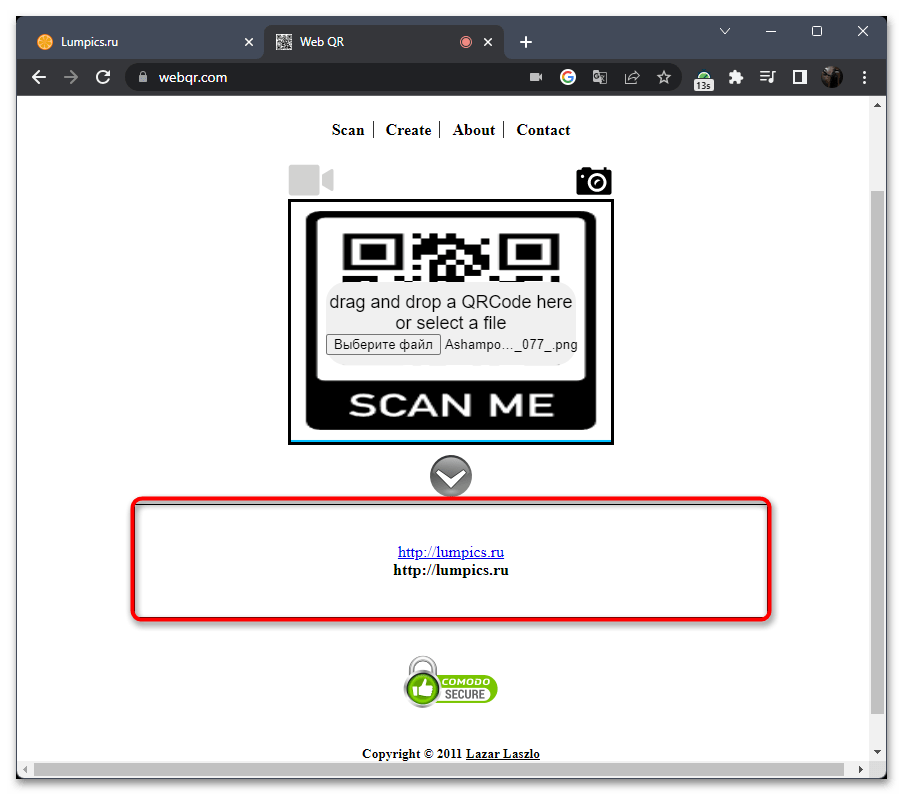
Способ 3: Online QR Code Scanner
Разберем еще один онлайн-сервис: Online QR Code Scanner является комплексным решением, которое подойдет как для сканирования QR-кодов, так и для их создания и редактирования. Примечательно, что после считывания кода вы можете сразу перейти в редактор, чтобы изменить его. Некоторым пользователям такая возможность точно пригодится.
- Отсканируйте код через камеру, предварительно предоставив сайту разрешение на ее использование, или нажмите по кнопке справа внизу, чтобы перейти к выбору файла.
- Во втором случае отыщите изображение через «Проводник» и подтвердите его загрузку, дважды кликнув по файлу левой кнопкой мыши.
- После сканирования текст можно будет скопировать, а по ссылке перейти, используя кнопку слева.
- Если хотите переместиться к редактору, нажмите по отведенной для этого кнопке в той же форме расшифровки кода. Далее вы сможете добавить к QR-коду визуальные элементы, рамки и различные надписи. Сохранение доступно бесплатно, поэтому ничего платить после внесения изменений не придется.
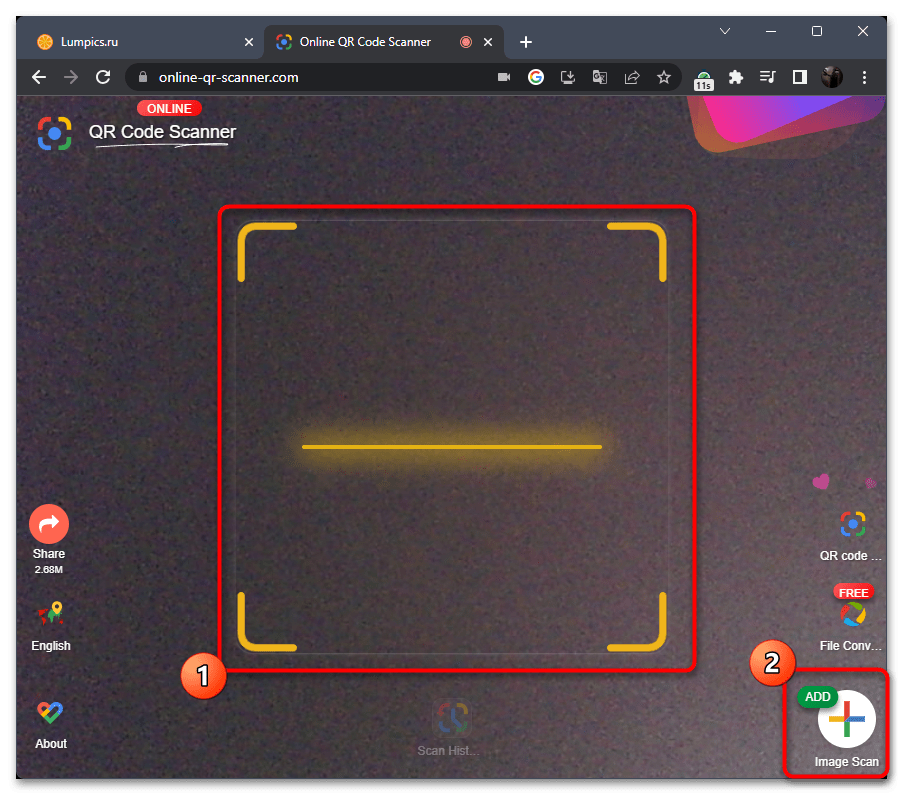
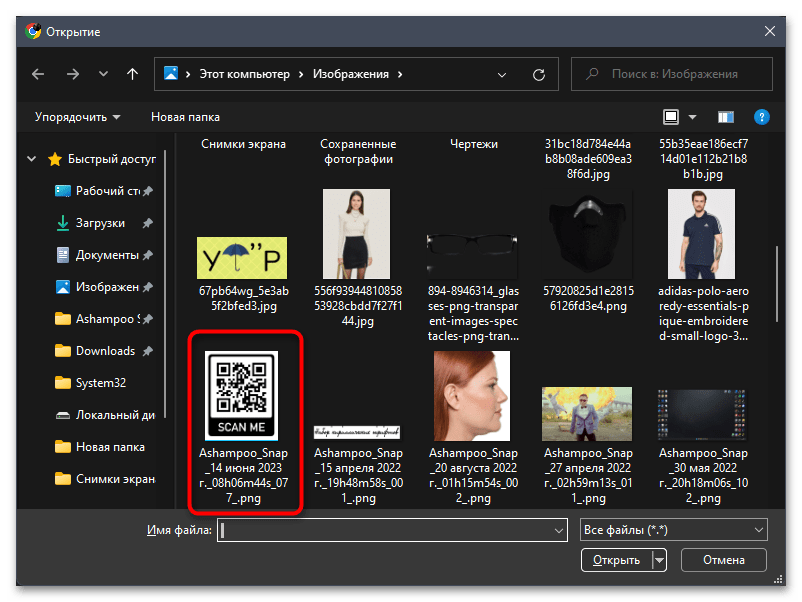
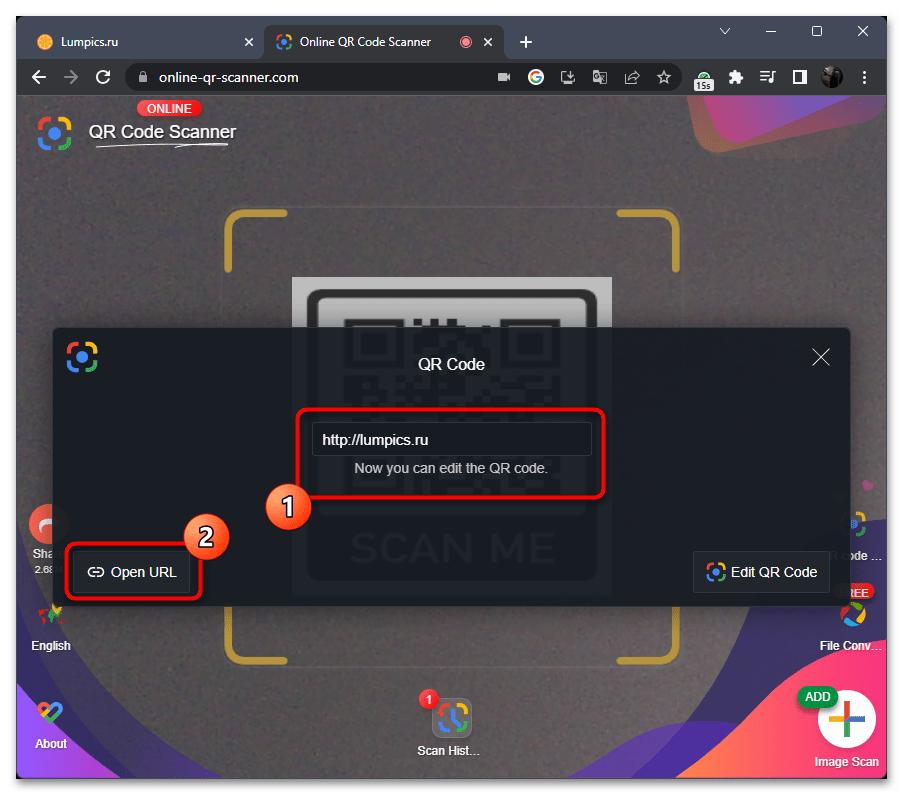
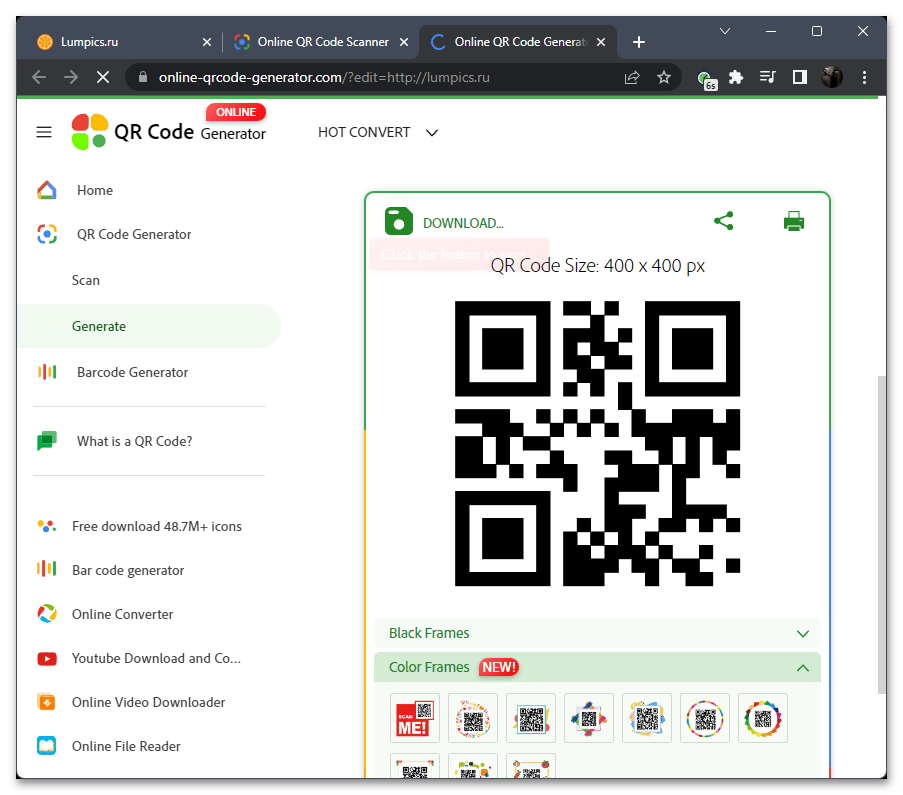
Способ 4: IMGonline
Данный сайт представляет собой один большой источник, на котором есть всё для взаимодействия с изображениями: обработка, изменения размера и так далее. И, конечно, там присутствует интересующий нас обработчик изображений с QR-кодами, позволяющий для распознавания изменять картинку так, как нам заблагорассудится.
Чтобы просканировать интересующее изображение, выполните следующие действия:
- Нажмите кнопку «Выберите файл», чтобы загрузить изображение с QR-кодом, которое требуется расшифровать.
- Затем выберите тип кода, требуемый для сканирования вашего QR-кода.
Воспользуйтесь дополнительными функциями, например обрезка изображения, если QR-код слишком маленький на вашей картинке. Сайт может не распознать штриховку кода или посчитать другие элементы изображения штрихами QR-кода.
- Подтвердите сканирование, нажав кнопку «OK», и сайт автоматически начнёт обрабатывать изображение.
- Результат откроется на новой странице и покажет, что было зашифровано в QR-коде.
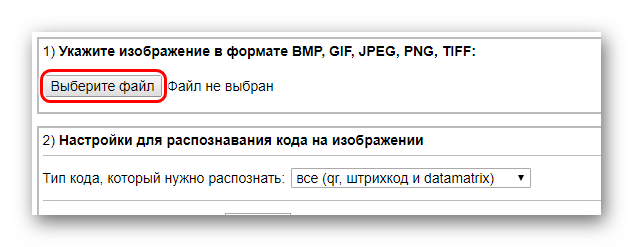

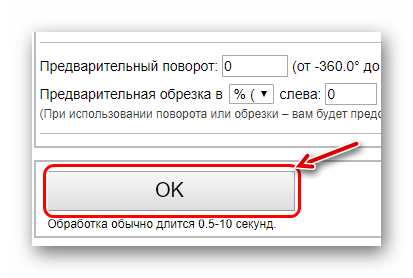

Способ 5: Decode it!
В отличие от предыдущего сайта, этот полностью основан на том, что помогает пользователям в сети расшифровывать огромное количество видов данных, начиная от ASCII символов и заканчивая MD5 файлами. Имеет довольно минималистичный дизайн, что позволяет использовать его с мобильных устройств, но на нём отсутствуют какие-либо другие функции, помогающие расшифровывать QR-коды.
Чтобы расшифровать QR-код на данном сайте, потребуется выполнить следующее:
- Кликните на кнопку «Выберите файл» и укажите на вашем компьютере или карманном устройстве изображение с QR-кодом.
- Нажмите на кнопку «Отправить», находящуюся правее на панели, чтобы выслать запрос для сканирования и расшифровки изображения.
- Просмотрите результат, появившийся чуть ниже нашей панели для работы с изображениями.
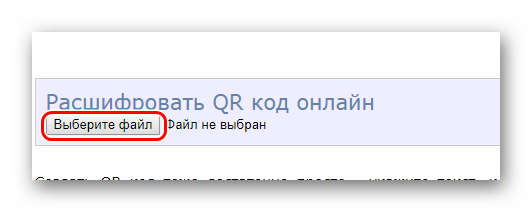
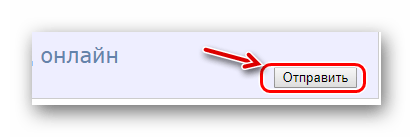
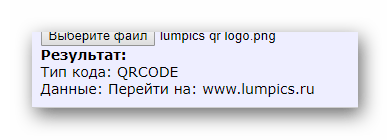
Представленные выше онлайн-сервисы имеют ряд положительных черт, но недостатки в них тоже присутствуют. Каждый из способов хорош по-своему, но дополнить друг друга они вряд ли смогут, только если использовать сайты с разных устройств и для разнообразных целей.
 Наш Telegram каналТолько полезная информация
Наш Telegram каналТолько полезная информация
 Редактирование скриншотов онлайн
Редактирование скриншотов онлайн
 Добавление даты на фото онлайн
Добавление даты на фото онлайн
 Проверка работоспособности геймпада онлайн
Проверка работоспособности геймпада онлайн
 Создаем объявление онлайн
Создаем объявление онлайн
 Создание панорамы с помощью онлайн-сервисов
Создание панорамы с помощью онлайн-сервисов
 Использование онлайн-сервисов для сведения музыки
Использование онлайн-сервисов для сведения музыки
 Исправление кодировки при помощи онлайн-сервисов
Исправление кодировки при помощи онлайн-сервисов
 Открытие файлов формата MPP при помощи онлайн-сервисов
Открытие файлов формата MPP при помощи онлайн-сервисов
 Наложение логотипа на фото онлайн
Наложение логотипа на фото онлайн
 Конвертируем CDA в MP3 онлайн
Конвертируем CDA в MP3 онлайн
 Как заполнить и распечатать товарный или кассовый чек через онлайн-сервисы
Как заполнить и распечатать товарный или кассовый чек через онлайн-сервисы
 Вырезаем кадр из видео онлайн
Вырезаем кадр из видео онлайн
 Тюнингуем авто онлайн в 3D
Тюнингуем авто онлайн в 3D
 Создание ремикса онлайн
Создание ремикса онлайн
 Создание фото в стиле Polaroid онлайн
Создание фото в стиле Polaroid онлайн
 Как создать чертеж онлайн
Как создать чертеж онлайн
 Как создать граффити онлайн
Как создать граффити онлайн
 Как создать облако тегов онлайн
Как создать облако тегов онлайн
 Как открыть презентацию онлайн
Как открыть презентацию онлайн
 Отбеливание зубов на фото онлайн
Отбеливание зубов на фото онлайн lumpics.ru
lumpics.ru

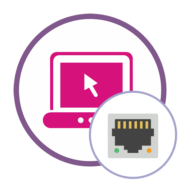
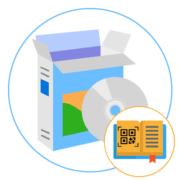


а есть сайт, где можно не загрузить картинку со штрих-кодом, а отсканировать его при помощи камеры на компьютере?